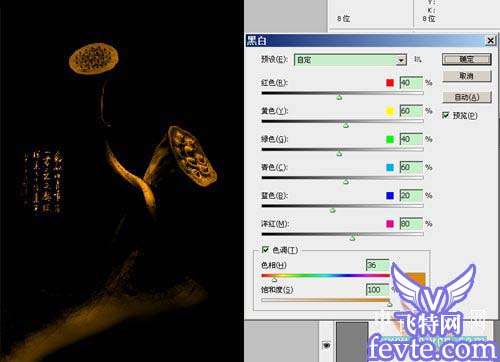原图

最终效果1
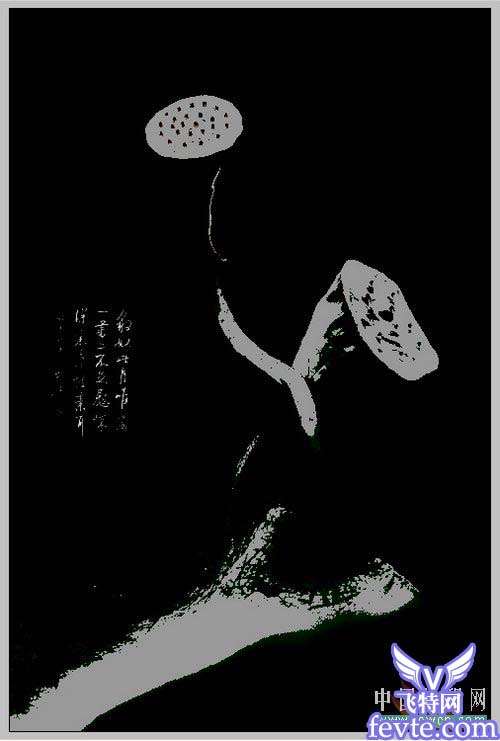 _ueditor_page_break_tag_最终效果2
_ueditor_page_break_tag_最终效果2

1.打开图片,复制一层都是老话,不用说了,我拍摄时背景用的是黑布,为了隐藏黑布,用色阶的定义黑场就好了,请看图:
 _ueditor_page_break_tag_2.为了增大PP的反差,我分别调整了曲线和选取高光提高局部亮度的方法,还使用了减淡,加深工具:
_ueditor_page_break_tag_2.为了增大PP的反差,我分别调整了曲线和选取高光提高局部亮度的方法,还使用了减淡,加深工具:
2-1,调整曲线截图:

2-2,按Ctrl Shift Alt E盖印图层,按键盘 的Ctrl Shift Alt ~键选取高光,图片上出现蚂蚁线,直接按Ctrl C和Ctrl V复制粘贴一层,改变混合模式为虑色,这样的操作高光部分亮度更亮,不失为增大反差的好方法,发现某些区域过亮,可用蒙版擦出一些,截图如下:

 _ueditor_page_break_tag_2-3,对于细节部分使用减淡,加深工具,小心涂抹,使用这样的工具一定要遵循光照的规律,也可模拟产生一种打光的效果,下面是对比图:
_ueditor_page_break_tag_2-3,对于细节部分使用减淡,加深工具,小心涂抹,使用这样的工具一定要遵循光照的规律,也可模拟产生一种打光的效果,下面是对比图:

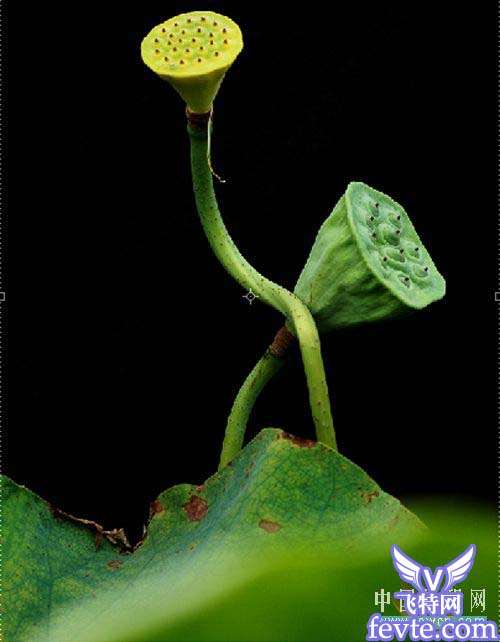 _ueditor_page_break_tag_再次盖印图层,新建一层点击前景色将颜色,输入:080808,也就是R:128
G:128 B:128,点确认后,按Alt Delele键,填充前景色,混合模式改为颜色加深,效果如图:
_ueditor_page_break_tag_再次盖印图层,新建一层点击前景色将颜色,输入:080808,也就是R:128
G:128 B:128,点确认后,按Alt Delele键,填充前景色,混合模式改为颜色加深,效果如图:

点击调整图层,点击黑白选项参数设置如图,这都是个人喜好,就是想给PP赋予一种色彩氛围,截图如下: